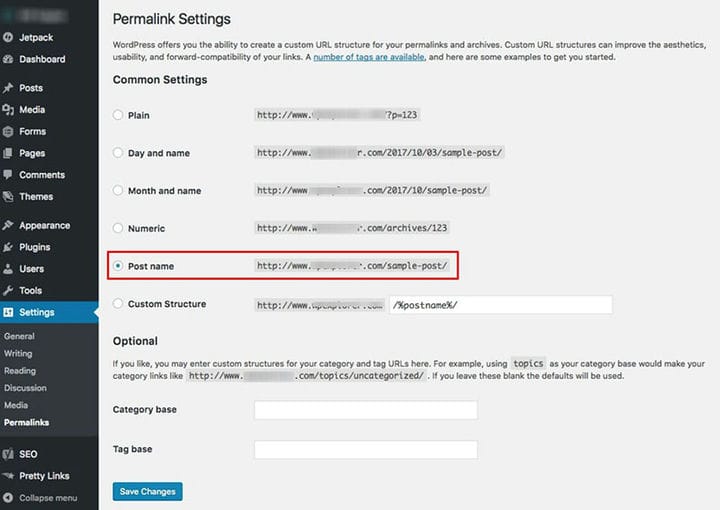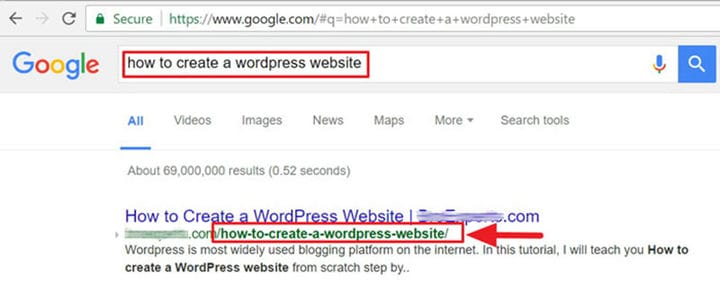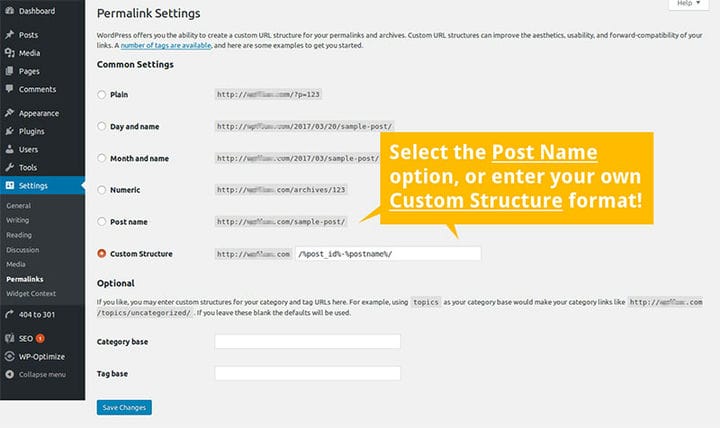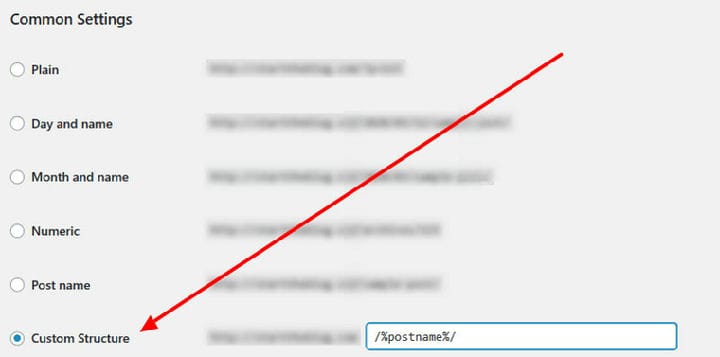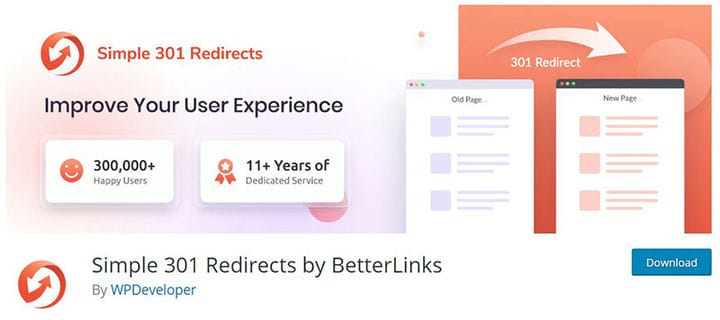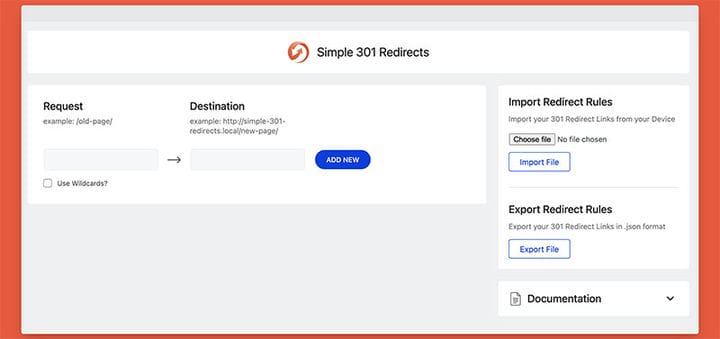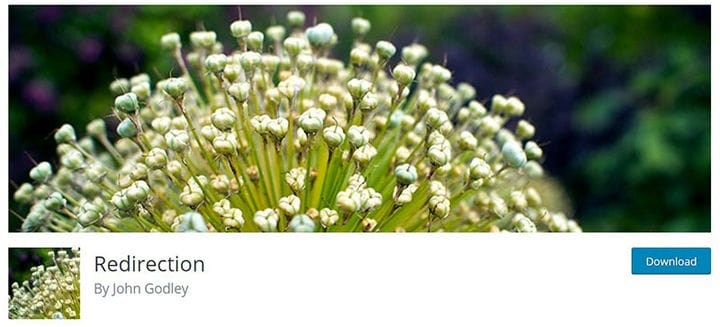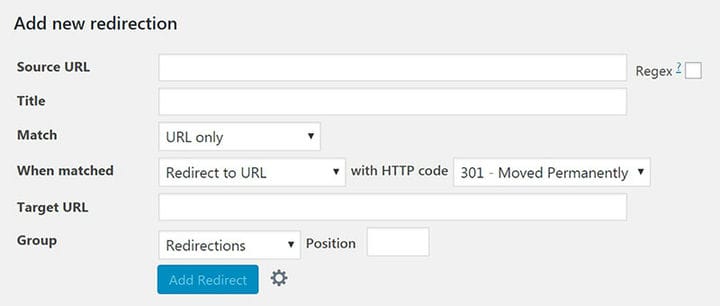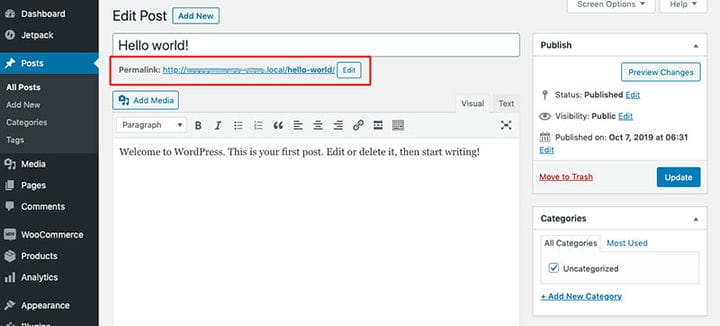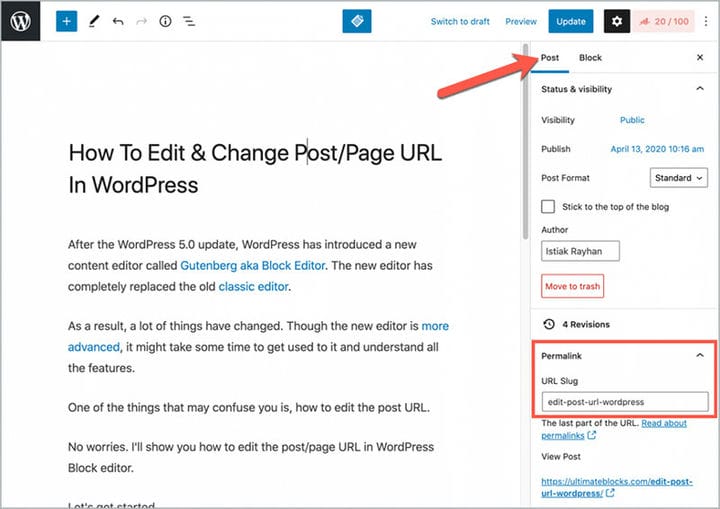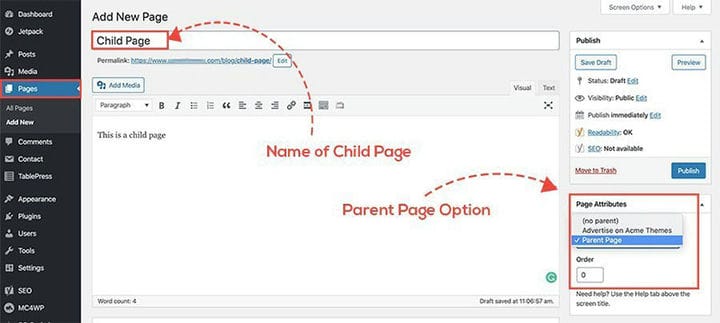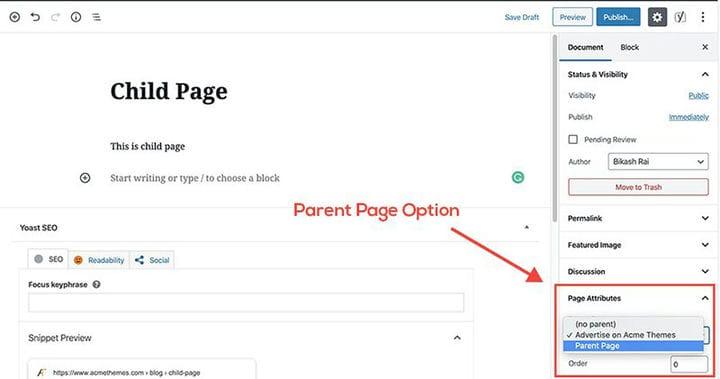Cómo cambiar los enlaces permanentes en WordPress
Un enlace permanente es un "hipervínculo permanente" a una página en línea en particular. Se denomina ‘permanente’ ya que el enlace no está destinado a actualizarse, ya que hacerlo rompería cualquier enlace existente a la página asociada.
Los enlaces permanentes también se usan para páginas de archivo, páginas estáticas y cualquier otro material en su sitio que requiera una URL única. Los enlaces permanentes son importantes en muchos elementos de un sitio web y es importante aprender a cambiar los enlaces permanentes en WordPress.
Pueden tener un impacto sustancial en su experiencia de usuario (UX), optimización de motores de búsqueda (SEO) y marca, en particular. Además de dirigir a los visitantes a páginas web específicas, los enlaces permanentes, como las publicaciones de blog, también pueden notificar a los usuarios sobre el contenido de la página.
A cada página y publicación de un blog se le asigna una URL permanente única, o enlace permanente. Estos enlaces permanentes se generan de acuerdo con una estructura predefinida.
Ocasionalmente, es necesario cambiar la estructura de enlaces de sus publicaciones, pero puede generar problemas con los resultados de búsqueda, conexiones obsoletas de sitios externos y conexiones internas rotas dentro de su propio material. Los enlaces permanentes dirigen a sus usuarios a la ubicación de su contenido en Internet. Pueden usar el enlace permanente para volver a la publicación más tarde o compartir la publicación con otra persona.
El slug, que aparece al final de la URL, contiene información. El slug es frecuentemente el nombre del artículo o página a la que se refiere la URL. Además, puede proporcionar la categoría aplicable o la fecha de publicación en algunas circunstancias. Los enlaces permanentes de WordPress son fáciles de cambiar y modificar. WordPress incluye todas las herramientas esenciales de forma predeterminada, por lo que no es demasiado difícil aprender a cambiar los enlaces permanentes en WordPress.
Estas opciones se pueden encontrar en el panel de administración de WordPress en Configuración > Enlaces permanentes. Si está listo para comenzar con la configuración de enlaces permanentes de WordPress, vaya a configuración y configuración de enlaces permanentes.
En este artículo, le enseñaremos sobre la estructura de los enlaces permanentes, los enlaces permanentes en WordPress, cómo cambiar la estructura de los enlaces permanentes, cómo configurar los redireccionamientos, cómo afecta esto a la optimización SEO y mucho más.
¡Así que aprendamos cómo cambiar los enlaces permanentes en WordPress!
Cambiar el enlace permanente en WordPress:
Estructura del enlace permanente:
Un enlace permanente es en realidad un término corto para el "enlace permanente". Si hace clic en la URL, lo llevará a una página en el sitio web.
Para cambiar los enlaces permanentes, vaya a la configuración de enlaces permanentes de WordPress. Busque el menú de configuración principal del área de administración de WordPress. Las cinco estructuras personalizadas de enlaces permanentes que WordPress expone como configuraciones comunes son visibles. Después de instalar WordPress, la estructura de enlace permanente simple está habilitada de forma predeterminada.
El número en el enlace permanente predeterminado le dice a WordPress dónde se puede ubicar el contenido en su base de datos. Para ser más exactos, el número corresponde al ID de la entrada de la tabla en la tabla de tu base de datos de WordPress. Si modificó el prefijo de la tabla durante el proceso de instalación, el número será diferente.
Decidir sobre una nueva estructura de enlaces permanentes
Es importante saber cómo cambiar correctamente los enlaces permanentes en WordPress, ya que esta es una decisión importante. No debe realizar ninguna modificación a menos que esté muy seguro de su elección. La sintaxis de su nueva estructura de enlaces permanentes es la primera decisión que debe tomar. Al seleccionar una nueva estructura, debe crear selecciones sobre lo que se incluirá en la sintaxis del vínculo. ¿Quieres mencionar algo como una fecha?
Si es así, ¿cuánto desea que se muestre en el enlace? Puede obtener algunas sugerencias para su nueva estructura en el tutorial de enlaces permanentes de WordPress. En general, la mayoría de los usuarios prefieren la opción Nombre de publicación, mientras que los sitios relacionados con noticias pueden desear incluir fechas. En cualquier caso, una vez que haya decidido su nueva estructura, es hora de actualizar sus enlaces permanentes.
Es importante saber que WordPress no elige automáticamente un enlace permanente compatible con SEO. Todos los nuevos blogs y sitios web de WordPress deben usar enlaces permanentes compatibles con SEO. Sin embargo, si ya tiene un sitio web que recibe tráfico de los motores de búsqueda, la actualización de los enlaces permanentes puede tener un impacto en sus resultados de SEO.
Cambiar la estructura de enlaces permanentes en WordPress
Una vez que haya decidido la sintaxis, vaya al menú Enlaces permanentes de su tablero y realice los cambios necesarios. Simplemente vaya a Configuración> Enlaces permanentes en su back-end de WordPress y haga su elección desde la pantalla de configuración.
Una vez que haya elegido o utilizado etiquetas para construir su propia estructura personalizada, haga clic en el botón ‘Guardar’. Tus enlaces permanentes han sido actualizados. Además, después de esto, todas sus URL internas se actualizarán con la nueva sintaxis.
Arreglar enlaces rotos
El paso simple es cambiar la estructura de sus enlaces permanentes. Pero ahora tienes que hacer frente a las consecuencias. Todas las referencias a sus enlaces anteriores, ya sea dentro de su contenido o en sitios web de terceros, ahora están rotas. Otra consecuencia no deseada es que cualquier texto indexado por los motores de búsqueda también es incorrecto. Hay una solución fácil a este problema: colocar redirecciones.
Configurar redireccionamientos en su sitio web es una solución sencilla a este problema. Una redirección instruye de manera efectiva a cada navegador que llega a su sitio utilizando una URL estructurada de enlace permanente desactualizada sobre dónde obtener la información necesaria. También informa a los motores de búsqueda que el cambio es permanente. Definitivamente, también debe modificar su página para detectar cualquier enlace interno o manual roto que descubra.
Su texto será reescrito por QuillBot. Comience escribiendo o copiando algo aquí y luego presione el botón.
Uso del complemento de redirecciones simples
Los complementos de redirecciones simples son una opción para crear redirecciones rápidamente en su sitio de WordPress. Cuando instala y activa el complemento, agrega un nuevo menú a la sección Configuración de su tablero.
Configuración de redirección simple
Con estos complementos, no hay mucho de qué preocuparse. Una de las ventanas de configuración de Redirecciones se llama Solicitud, mientras que la otra se titula Destino. Aquí es esencialmente donde inserta la estructura de enlaces permanentes anterior y la nueva estructura de enlaces permanentes. Simplemente necesita completar los detalles después de su nombre de dominio en estos campos.
El campo Solicitud especifica la configuración de WordPress para las estructuras de enlaces permanentes Mes y Nombre, mientras que el campo Destino especifica la configuración de WordPress para la estructura de enlaces permanentes Nombre de publicación. Guarde sus modificaciones una vez que haya agregado estos dos campos. Esto ahora dirigirá cualquier tráfico de motor de búsqueda que ingrese a las URL antiguas a la ubicación correcta.
Uso del complemento de redirección
El complemento de redirección gratuito es otro complemento sugerido para agregar y administrar redirecciones. Para comenzar a usar Redirección, primero debe instalarlo en su panel de WordPress. Luego vaya a Herramientas > Redirecciones para dirigir las páginas y publicaciones de su sitio a sus nuevos enlaces. Simplemente ingrese el enlace permanente anterior en el área URL de origen y el nuevo enlace permanente en el cuadro URL de destino, luego haga clic en Guardar.
Redirección de URL
Los enlaces permanentes no están destinados a ser modificados. Sin embargo, no siempre es posible mantener la URL de una página web igual. Afortunadamente, hay una solución simple a este dilema. La redirección de URL garantiza que todos los esfuerzos para encontrar una URL antigua se redireccionen a la nueva ubicación de la página. Es similar a reenviar su correo una vez que se muda.
Con la ayuda de numerosos complementos de WordPress, como Redirección, puede configurar fácilmente redirecciones de página. Esta utilidad utiliza redireccionamientos para transferir automáticamente a los visitantes de Internet de una URL antigua a una nueva. Esto asegura que no se pierda tráfico del sitio web como resultado de un enlace roto.
Cambiar el slug para publicación o página individual
La técnica para cambiar los slugs de URL para artículos y páginas individuales también es sencilla. Abra el editor de la página o publique en la parte trasera de su sitio web. Debajo del área de título en el Editor clásico, verá su Enlace permanente. Simplemente seleccione Editar y luego modifique el final de la URL a lo que desee.
Asegúrate de estar en la pestaña Documento en la barra lateral derecha del Editor de bloques y luego busca la sección Enlace permanente. Puede modificar la URL de su publicación o página antes o después de publicarla, aunque es preferible no modificarla después a menos que sea absolutamente esencial. Esto puede hacer que todos los usos futuros de la antigua URL fallen.
Paginas padre/hijo
Las páginas principal/secundaria son otro factor que podría influir en la estructura de la URL. Estas son páginas en su sitio web que se adhieren a una estructura específica. Por ejemplo, cuando visita una página web "regular" o principal, la estructura de URL es la misma. Sin embargo, cuando accede a una página secundaria, hay una dimensión adicional en la estructura de la URL. Esto se llama ruta de navegación y ayuda a su lector a comprender completamente si está en la página.
Esto se conoce como ruta de navegación y ayuda a su lector a comprender dónde se encuentra en su sitio web y cómo regresar a las partes anteriores (como la página principal).
Si bien se puede usar un complemento de WordPress para eliminar el aspecto de la página principal de la URL, se recomienda dejarlo en su lugar. Esto es en beneficio tanto de sus usuarios como de los motores de búsqueda.
Si disfrutó leyendo este artículo sobre cómo cambiar el enlace permanente en WordPress, debe consultar este sobre cómo hacer clic en un número de teléfono en WordPress.
También escribimos sobre algunos temas relacionados, como cómo servir imágenes escaladas en WordPres, cómo incrustar un video de Facebook en WordPress, cómo eliminar temas de WordPress, cómo escanear la base de datos de WordPress en busca de malware, cómo cargar un archivo HTML en WordPress, cómo hacer una limpieza de la base de datos de WordPress, cómo encontrar y reemplazar una URL en una base de datos de WordPress y cómo ocultar el autor en WordPress